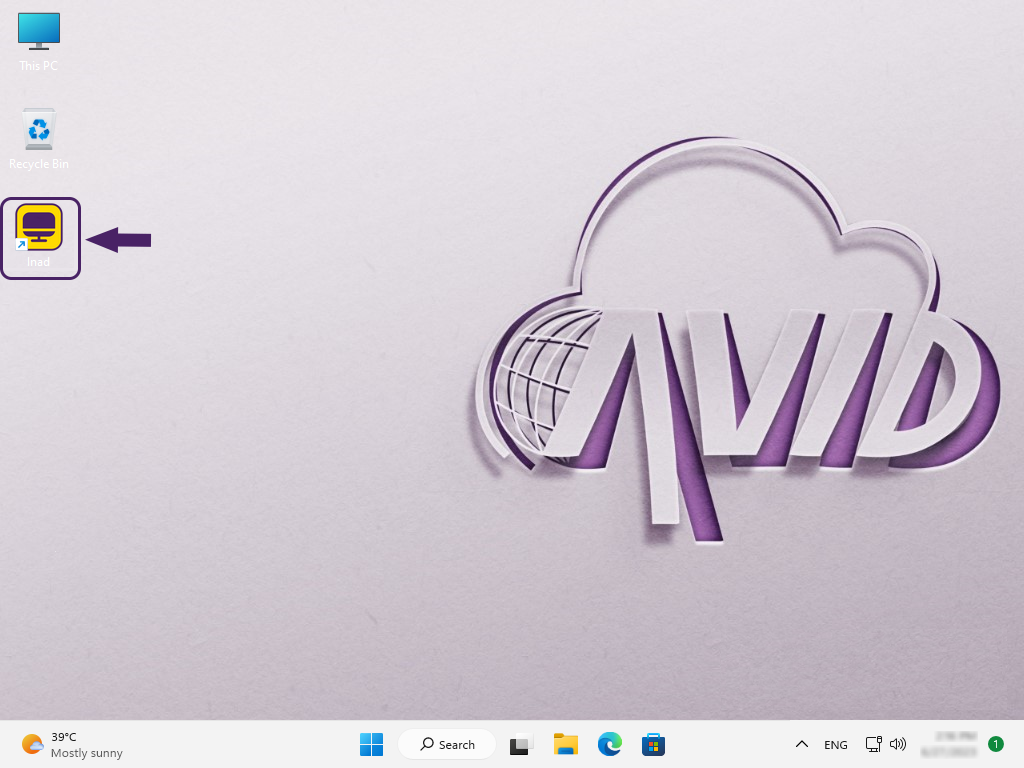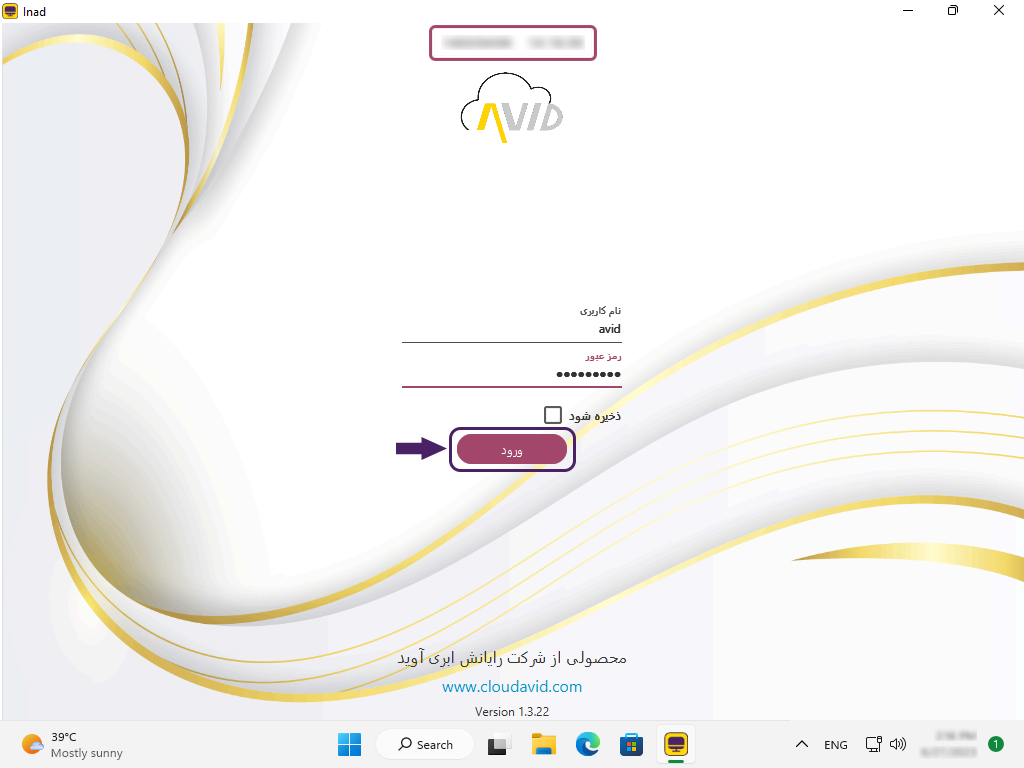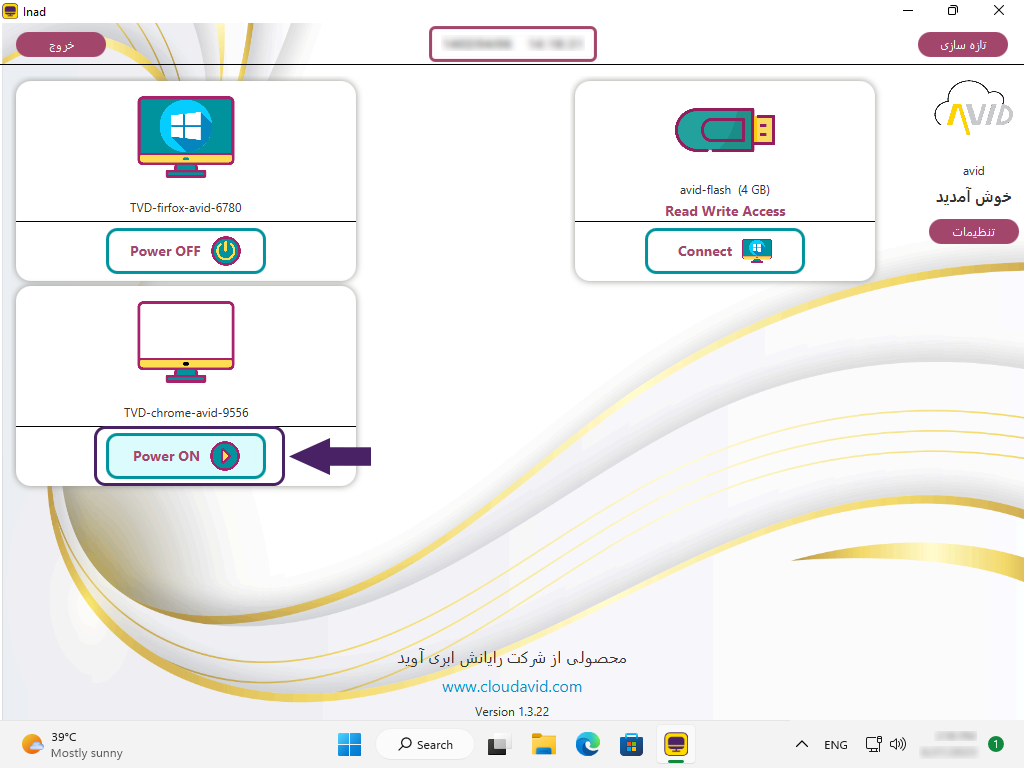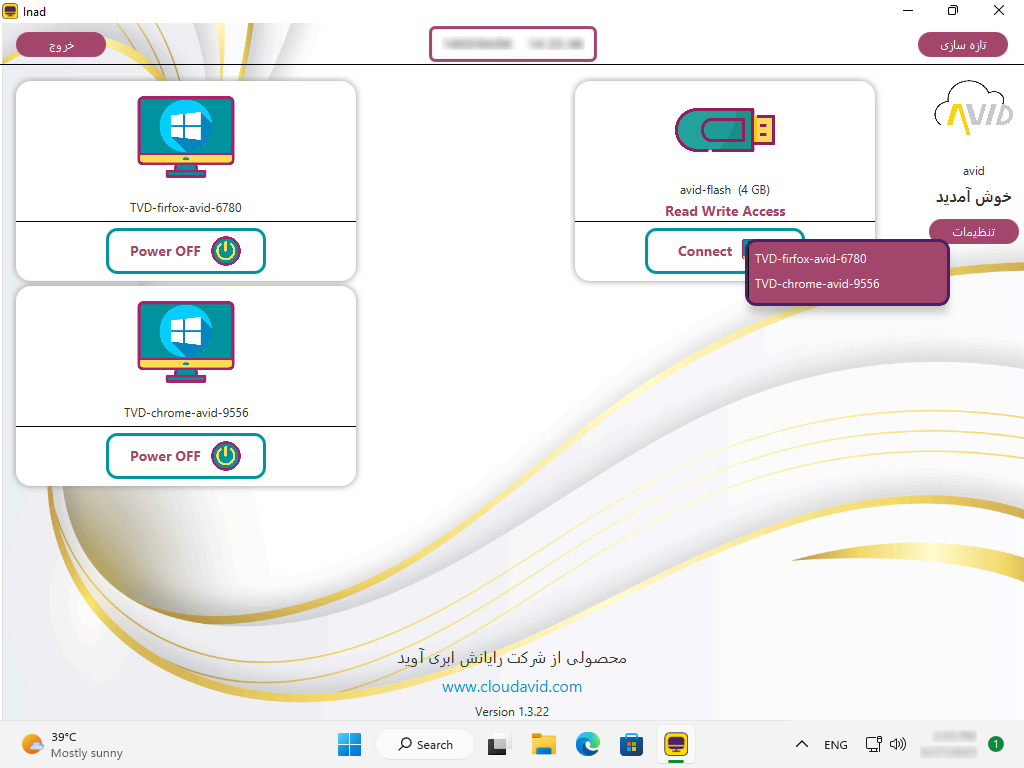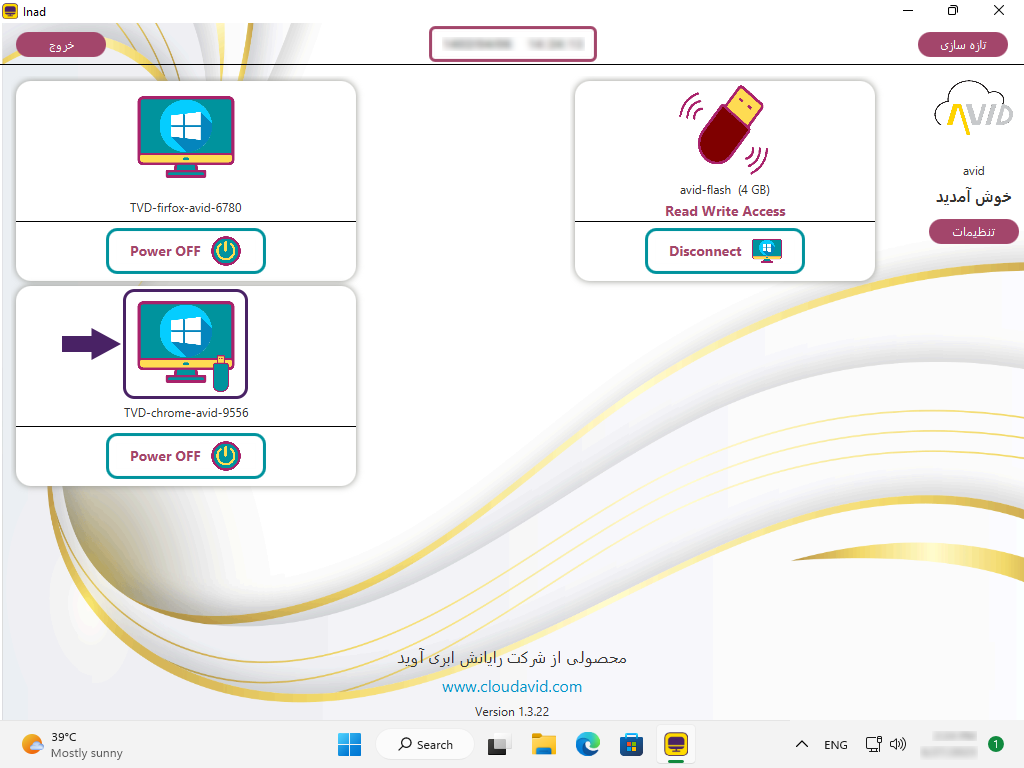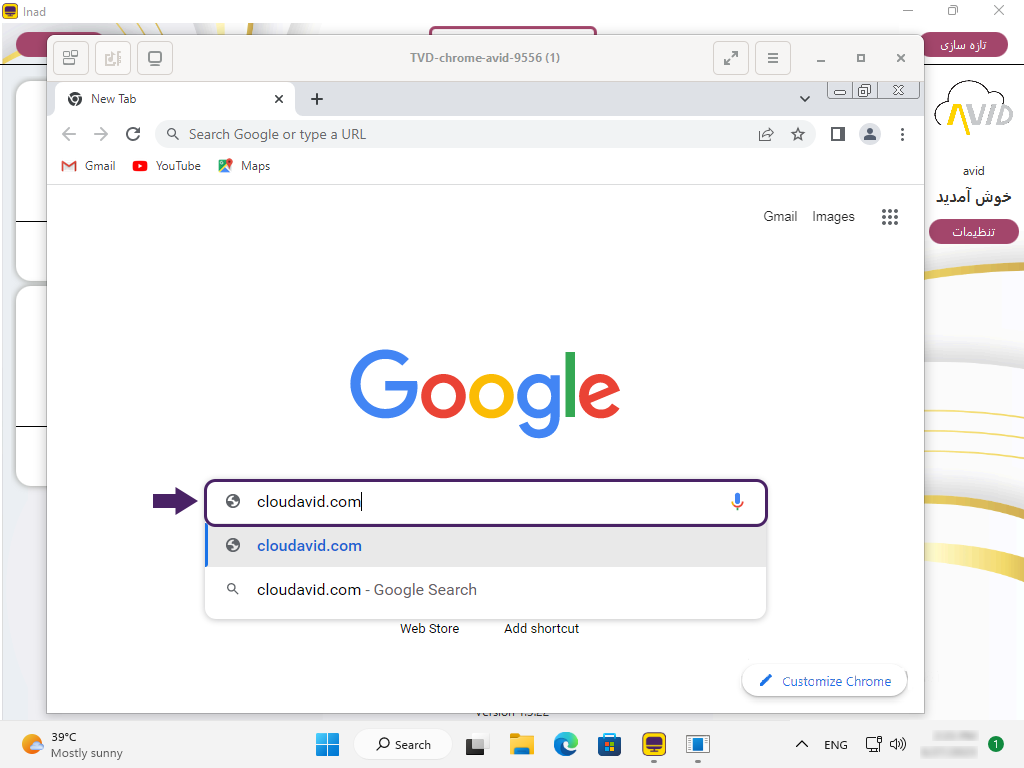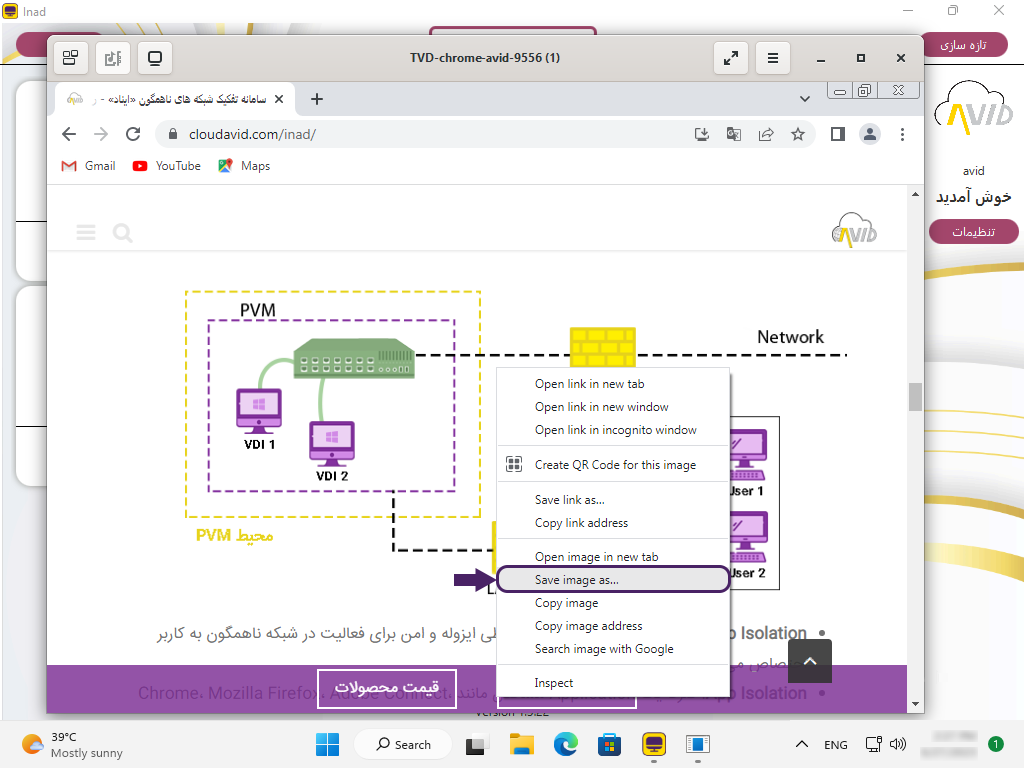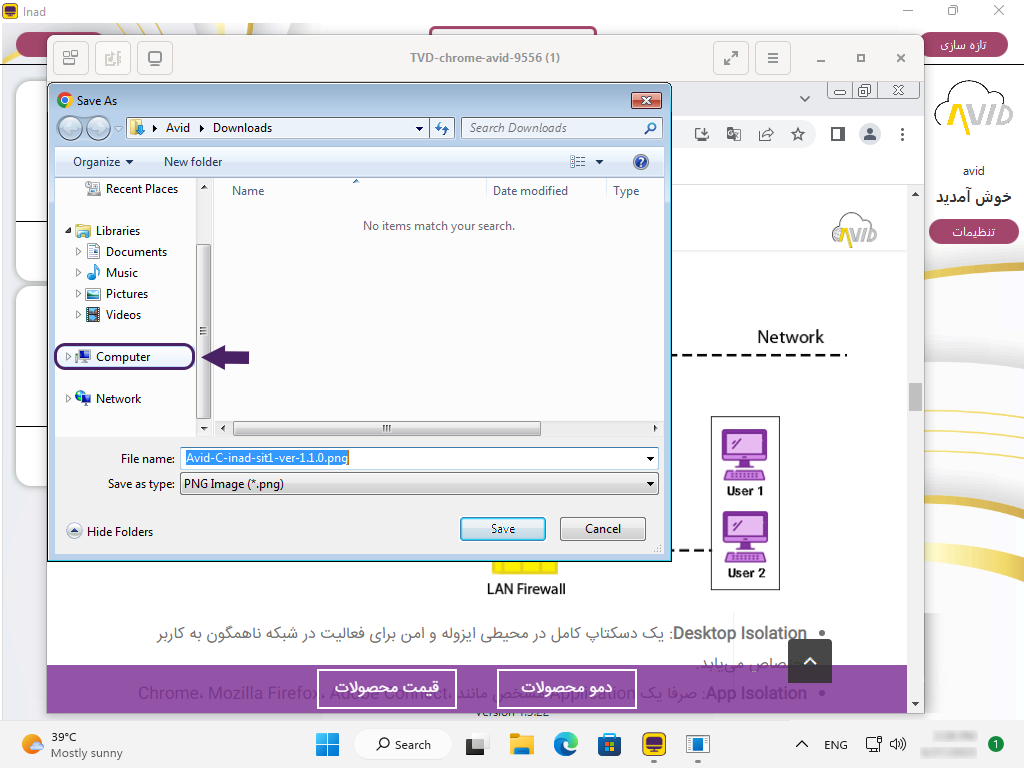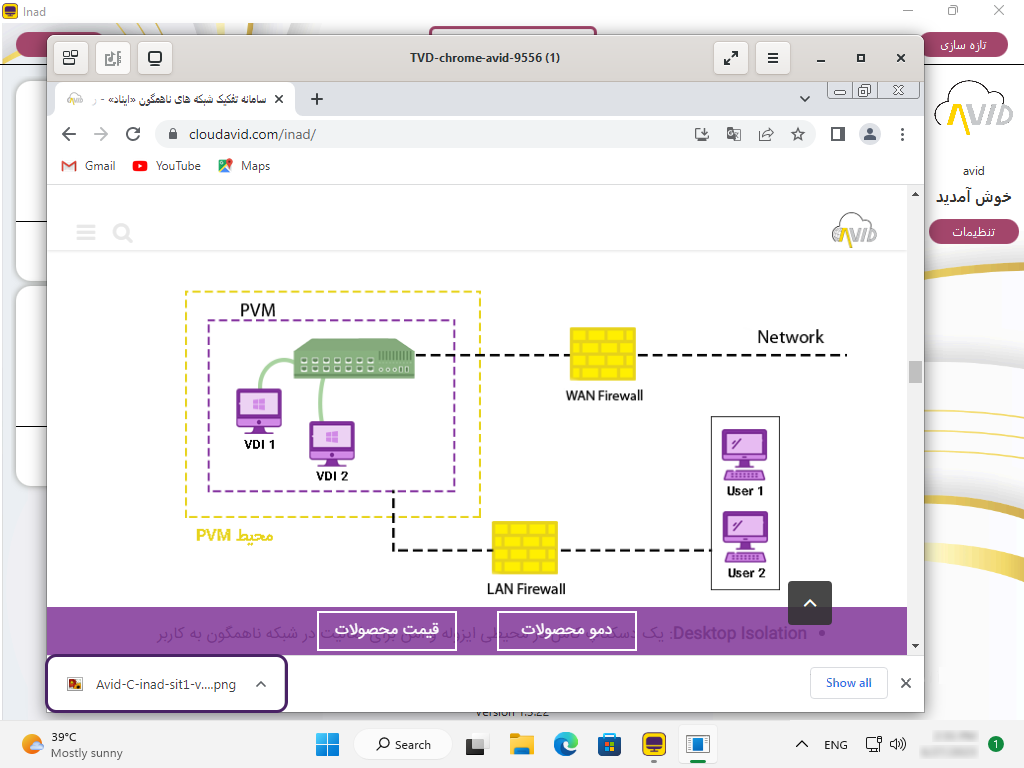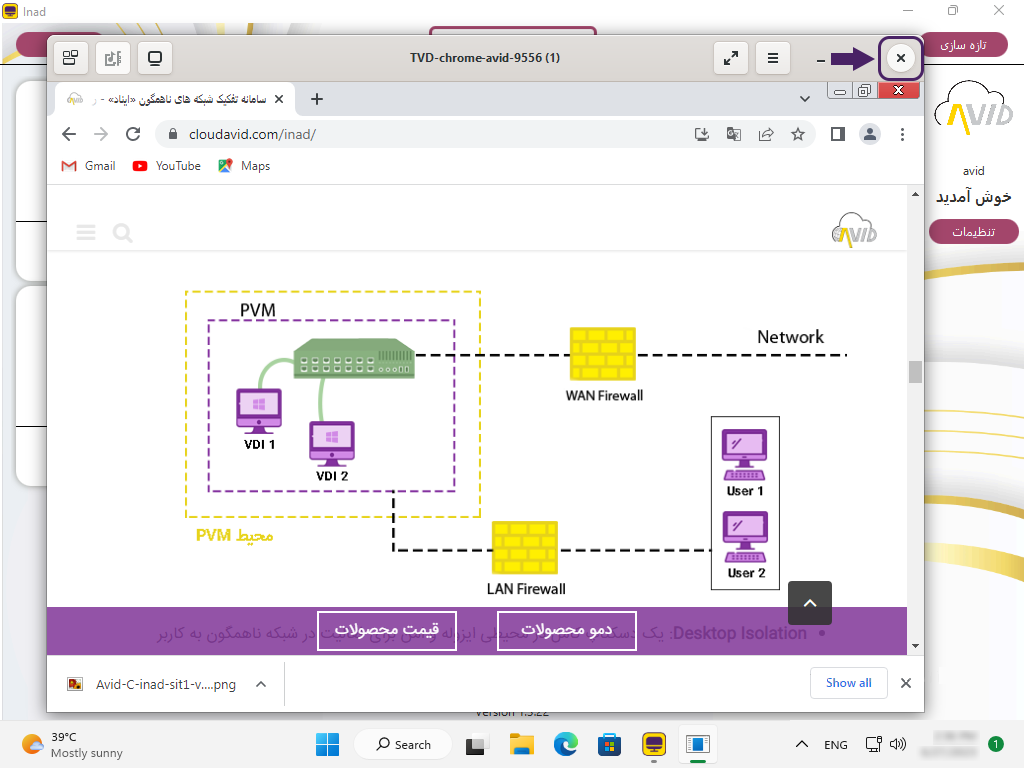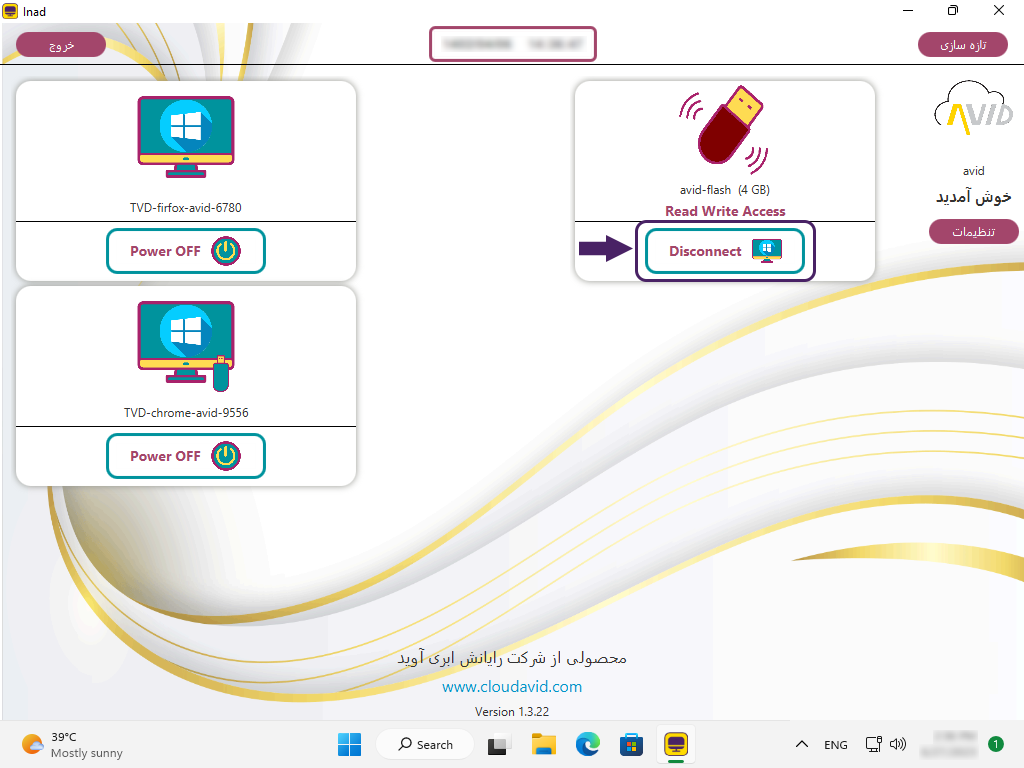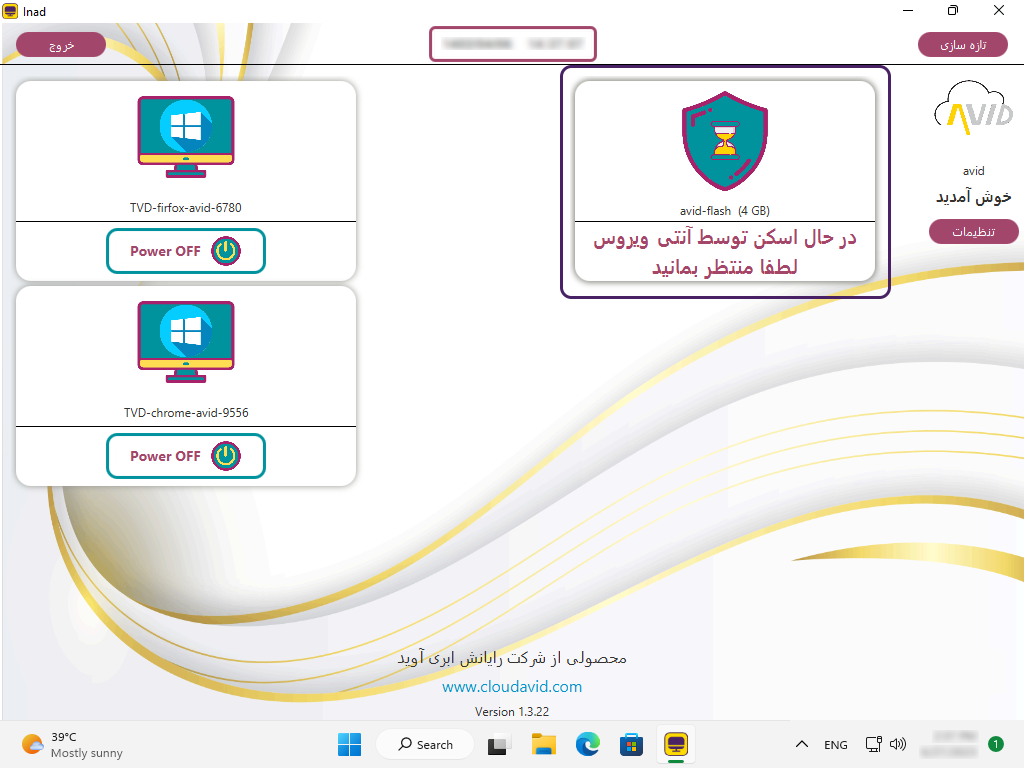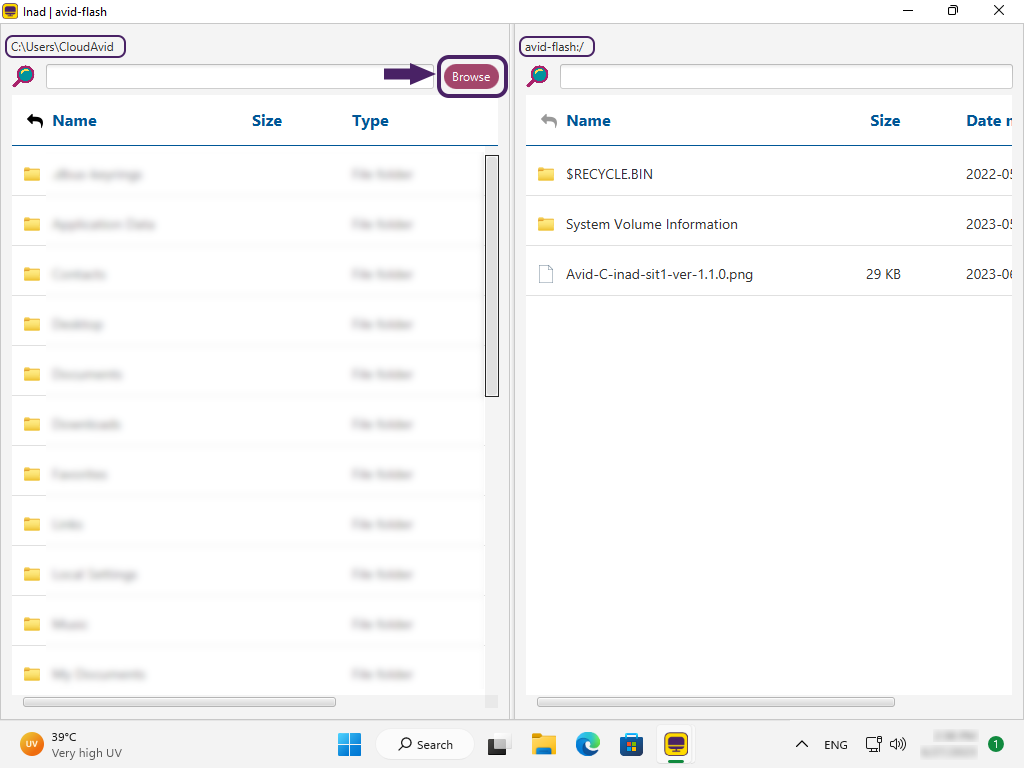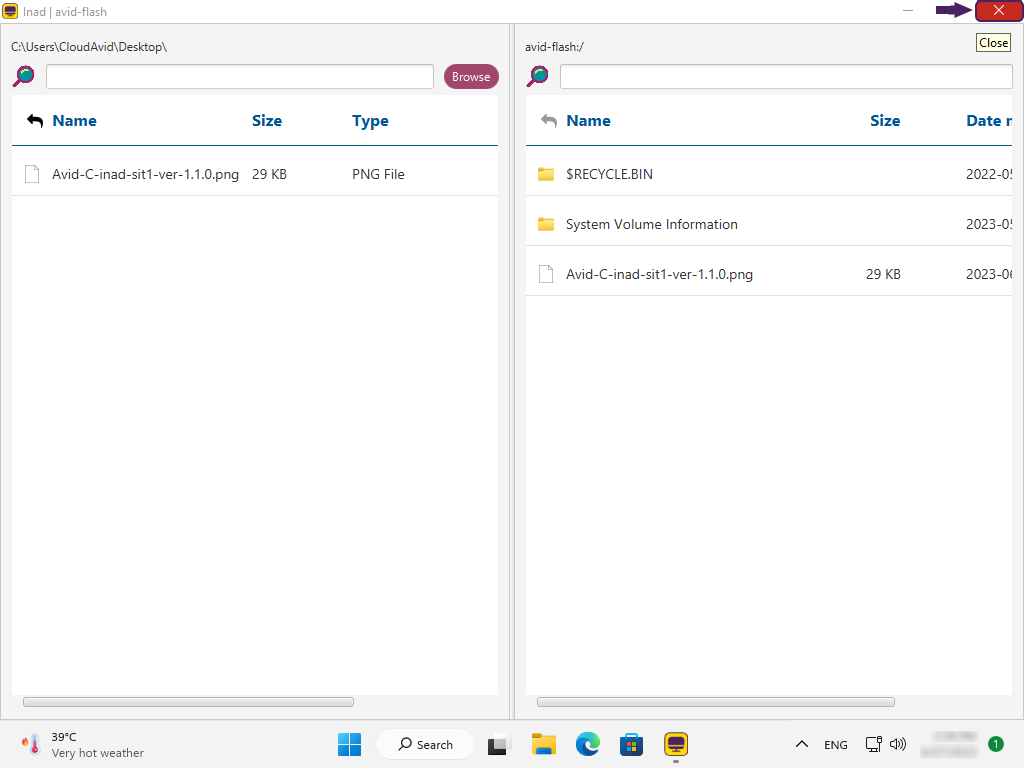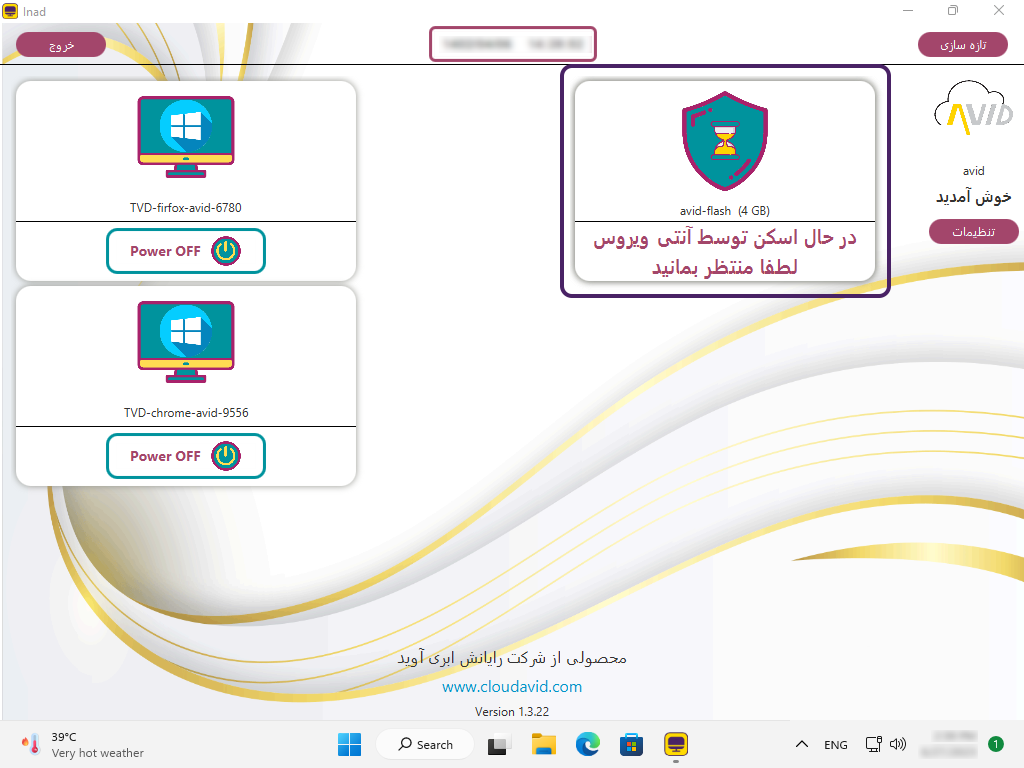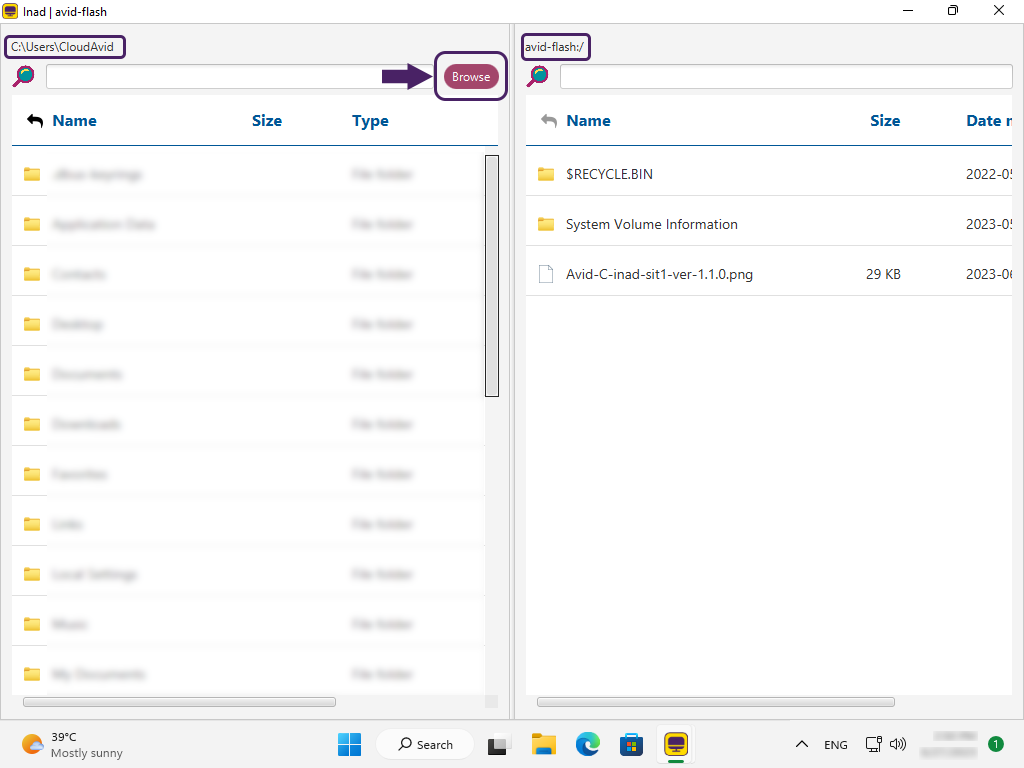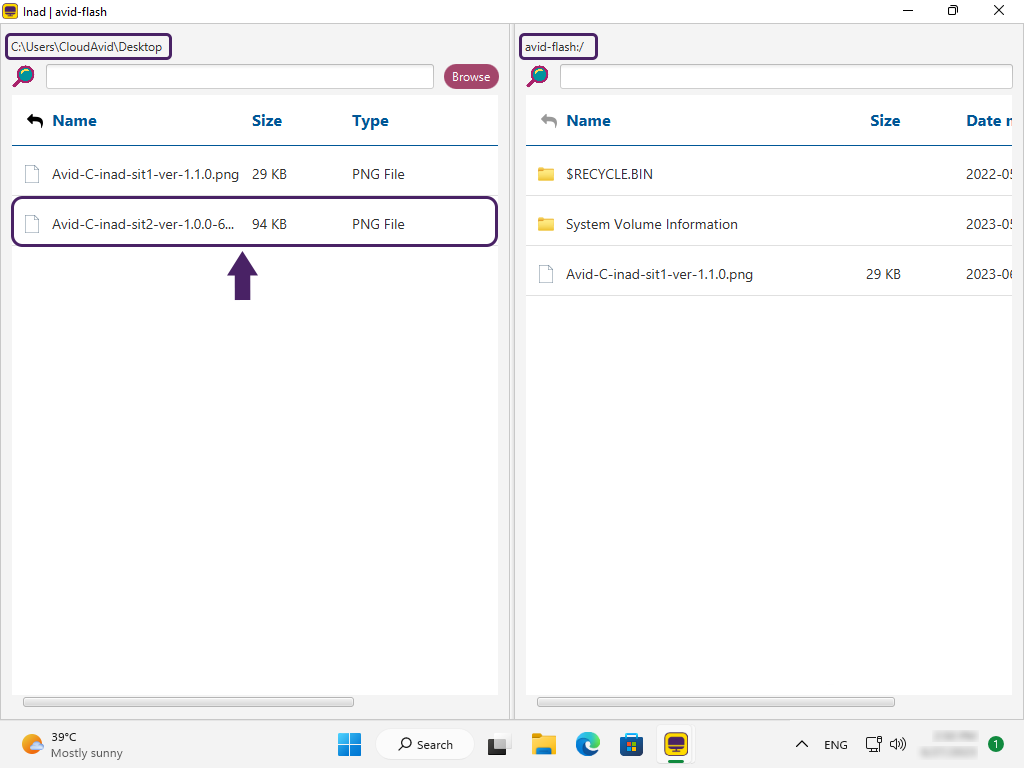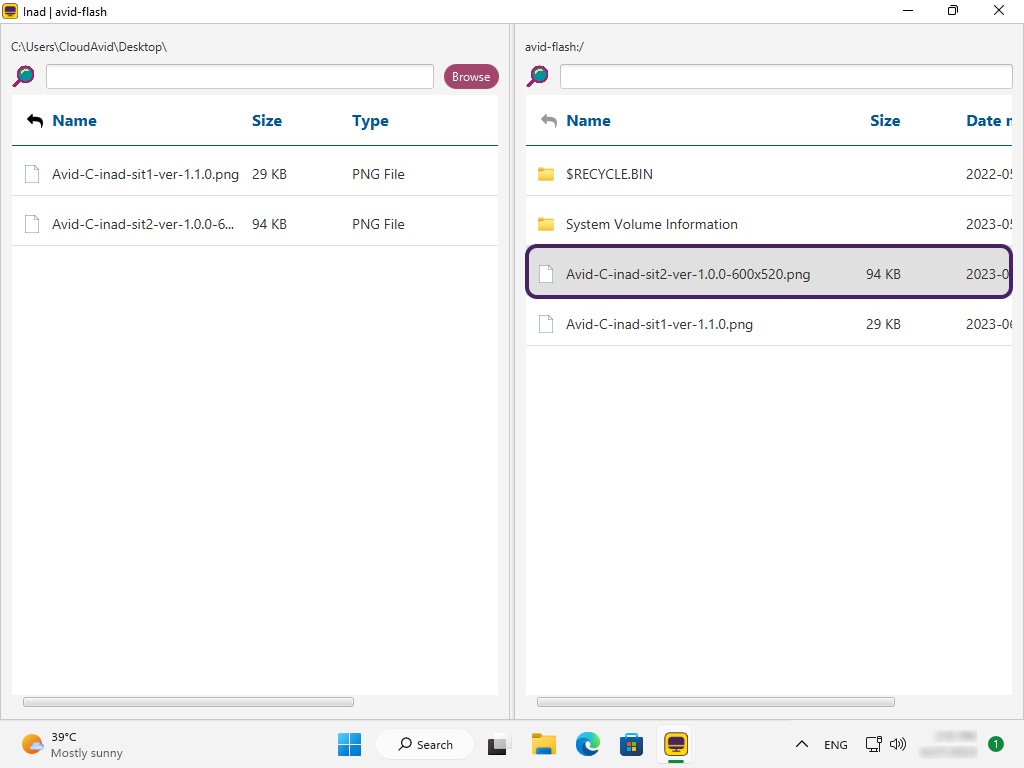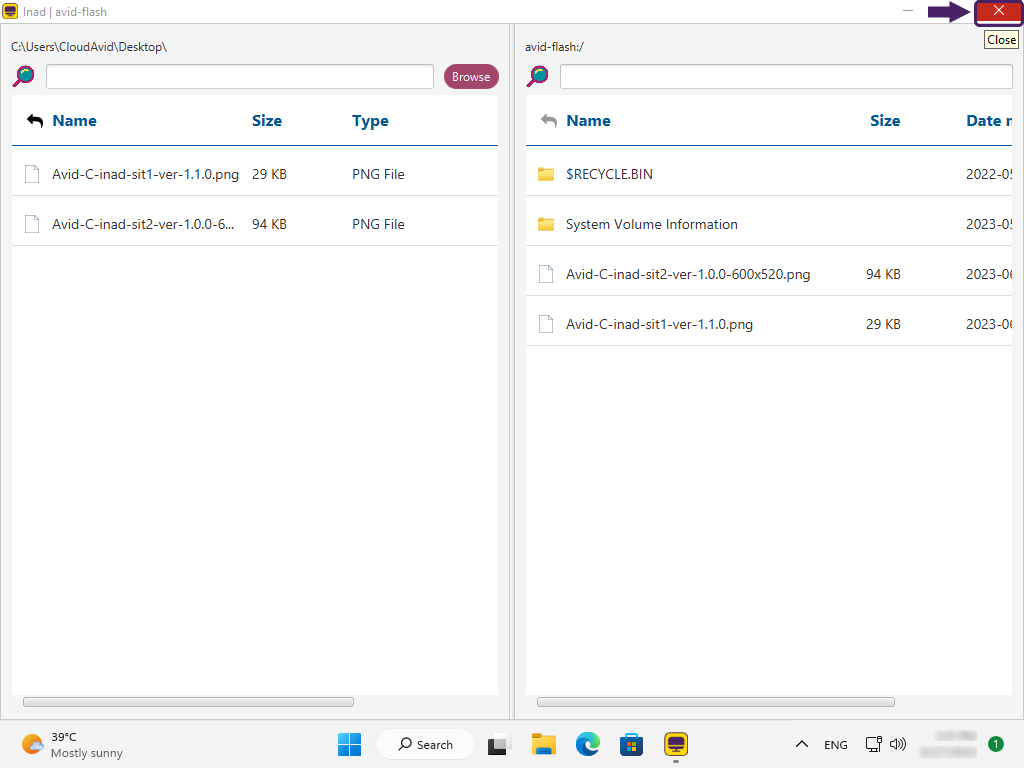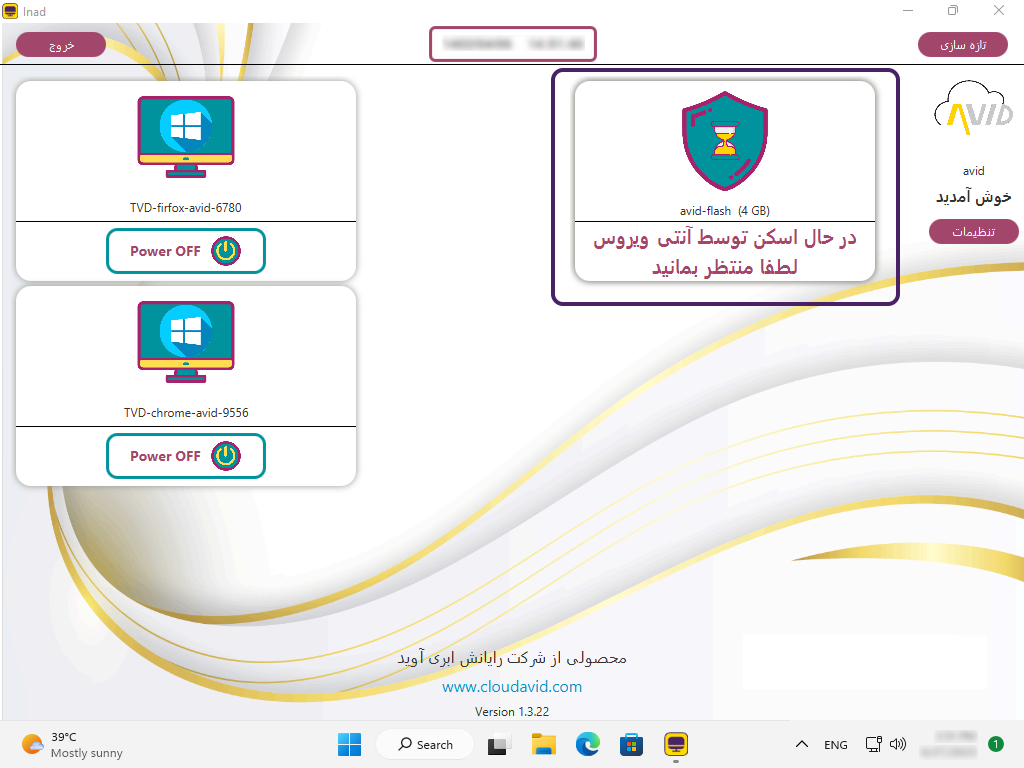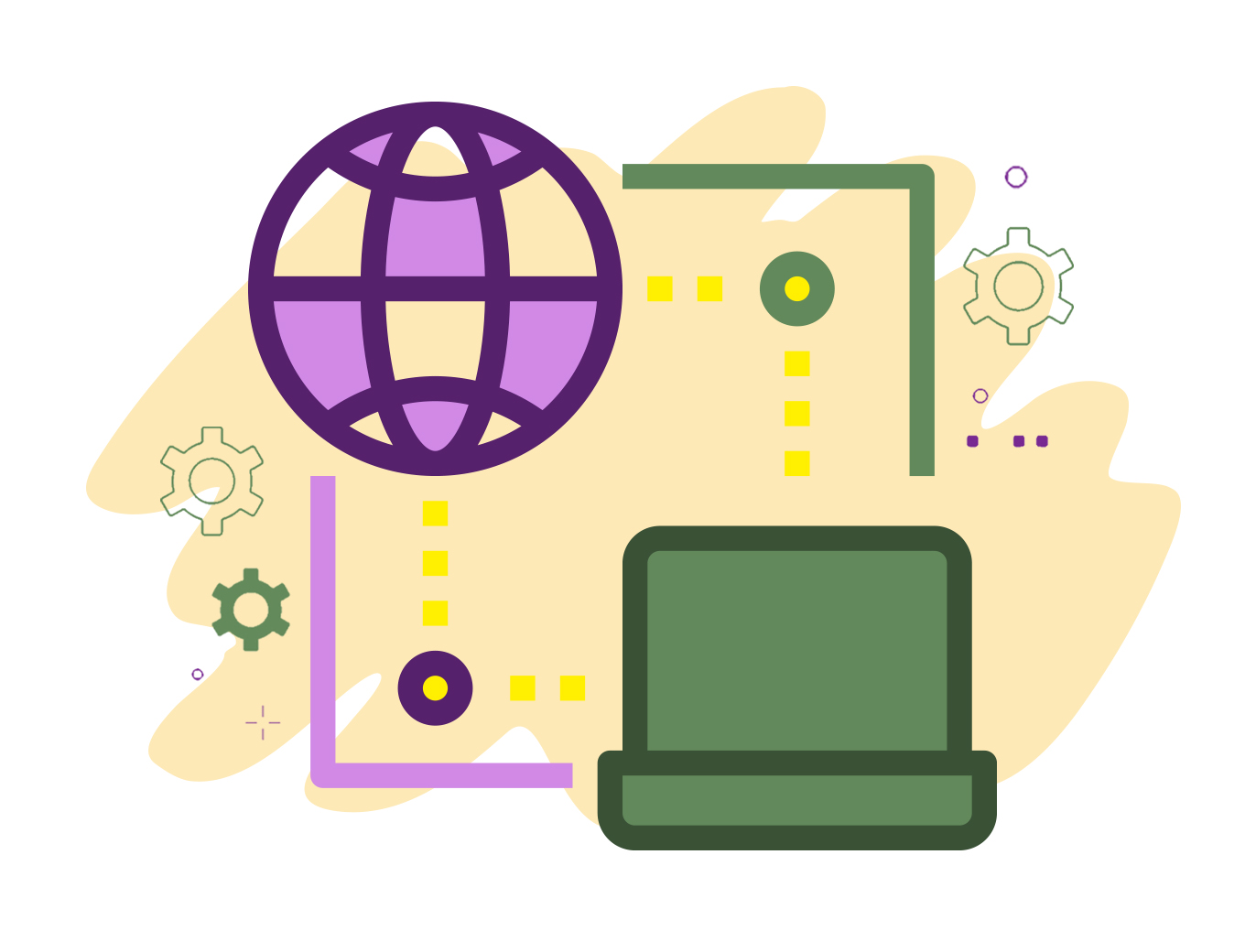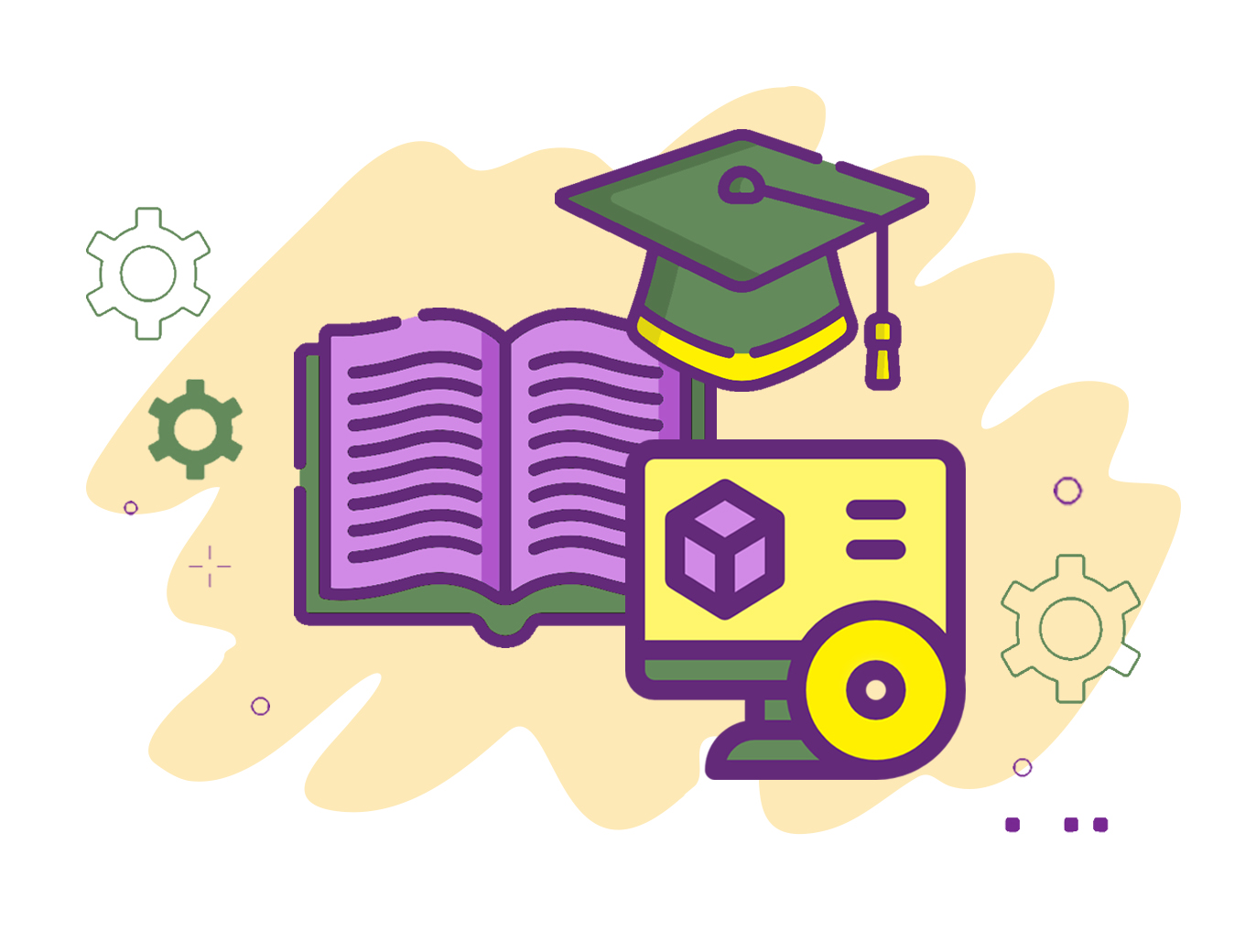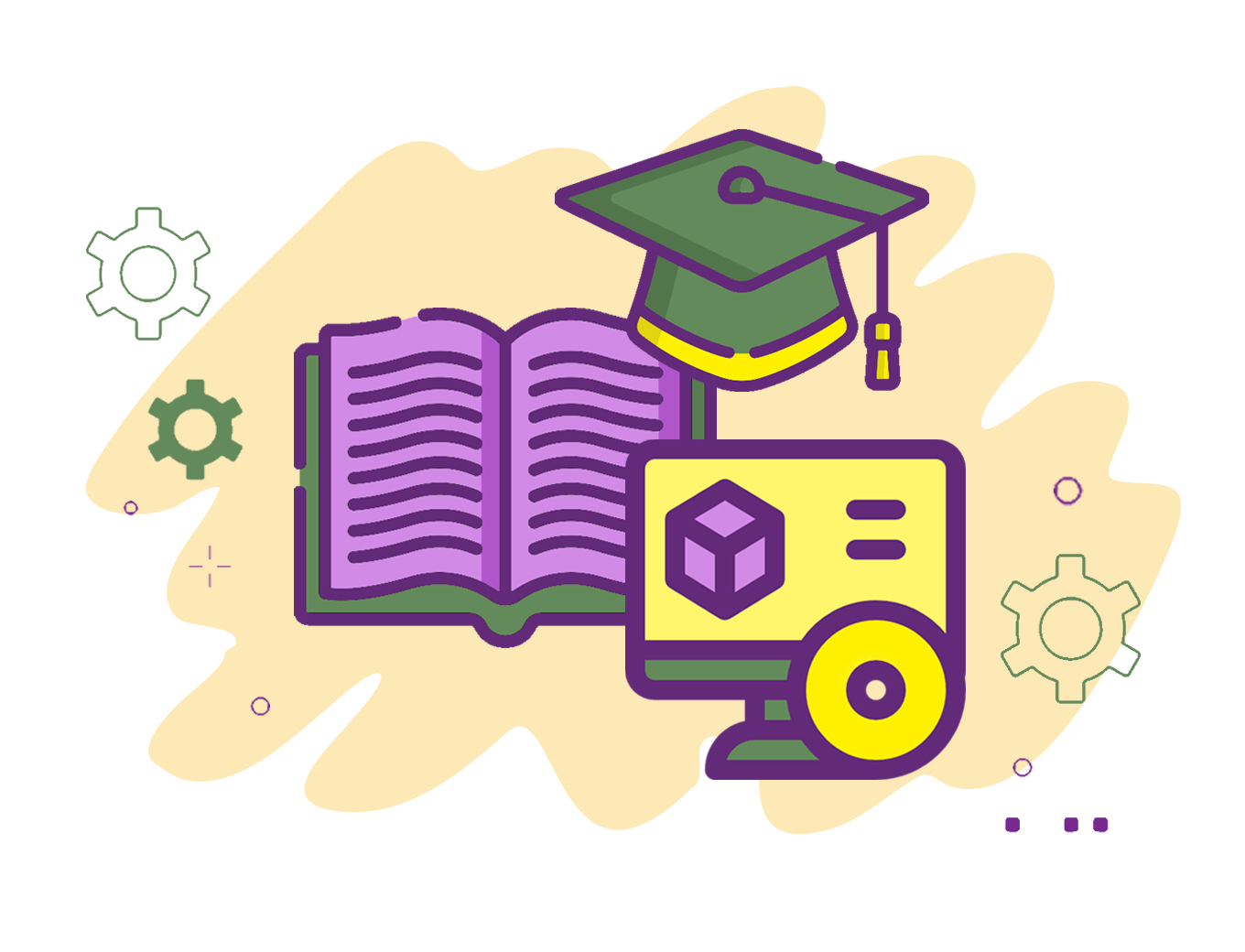فهرست عناوین
راهنمای رابط کاربری ایناد
ایناد، نامی برای کاربرد جداسازی شبکههای ناهمگون (همچون اینترنت) در هایپروایزور (سامانه مجازی ساز) بومی PVM میباشد. سامانه PVM به عنوان تنها محصول مجازی ساز ایرانی، دارای تاییدیه امنیتی افتا و پدافند غیر عامل، و به عنوان یک محصول دانش بنیان شناخته شده است.
این سامانه اجزای گوناگونی دارد که براساس مسیر تکنولوژی و نیازهای داخل توسعه یافته است. از جمله کاربردهای PVM جداسازی منطقی اینترنت از شبکه داخلی به همراه زیرساخت تبادل امن فایل (دیتا دایود) میباشد که با نام «ایناد» به آن اشاره میشود.
نحوه کار با رابط کاربری ایناد
بعد از نصب نرم افزار ایناد با اجرای آن صفحه لاگین برنامه باز میشود.
- فیلد اول نام کاربری
- فیلد دوم رمز عبور
و با کلیک بر روی دکمه « ورود » به رابط کاربری ایناد وارد میشوید.
مطابق شکل، در سمت چپ ، محیط ایزوله برای اتصال امن به اینترنت و در سمت راست فلشهای مجازی که برای Upload و Download امن اطلاعات به کار میروند، مشاهده میشود.
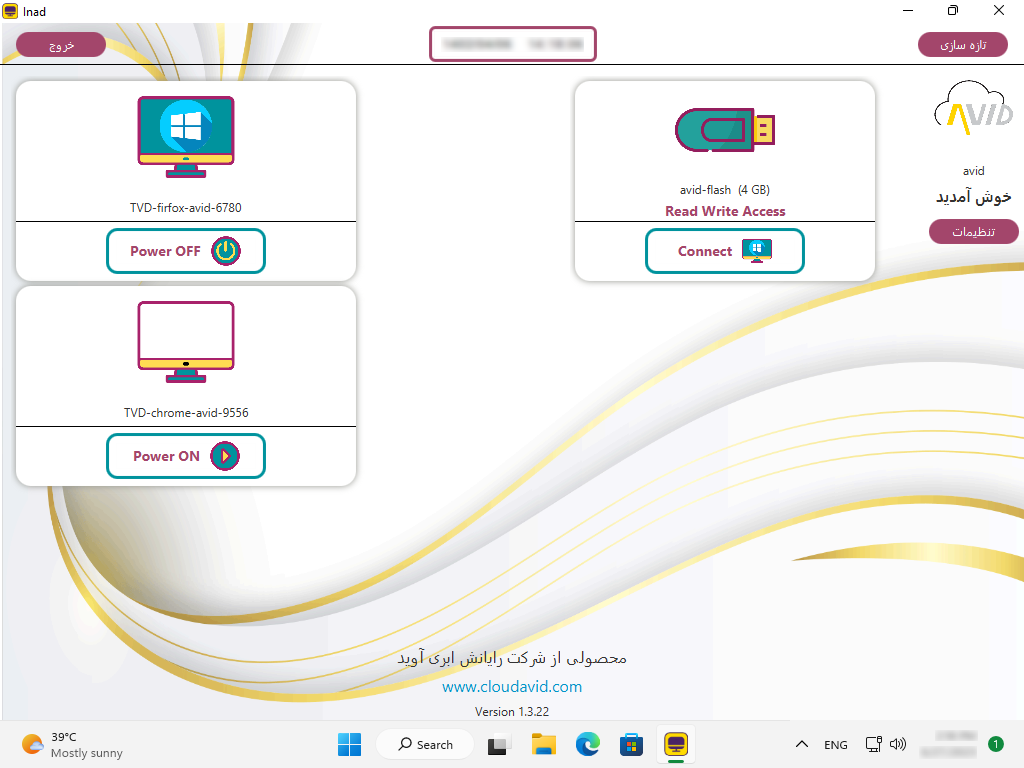
برای کار با هریک از محیطهای ایزوله، با کلیک بر روی دکمهی «Power on » محیط ایزوله را روشن کنید.
نحوه دانلود فایل از محیط ایزوله
دانلود فایل و اطلاعات بصورت امن در محیط ایزوله و انتقال آن به فلش مجازی بدین صورت است.
با کلیک بر روی دکمهی «Connect » فلش مورد نظر، که در منوی سمت راست برنامه دیده میشود، فلش مجازی را به محیط ایزوله متصل کنید.
در این لحظه لیستی از محیطهای ایزولهی موجود نمایش داده شده، که با انتخاب یکی از محیطهای ایزوله، فلش مجازی به آن متصل میشود.
درصورتیکه تنها یک محیط ایزوله روشن در دسترس باشد، فلش مجازی به صورت خودکار به همان محیط متصل خواهد شد.
- نمایش آیکن فلش در کنار مانیتور به معنای متصل شدن فلش مجازی میباشد.
- با کلیک بر روی مانیتور، وارد محیط ایزوله میشوید.
مانند شکل زیر، فایل را از سایت موردنظر، از طریق مرورگر وب دانلود کنید.
در این مرحله مرورگر مسیری را برای ذخیره فایل میخواهد که در اینجا فلش مجازی را برای ذخیره فایل انتخاب کنید. (مطابق شکلهای زیر)
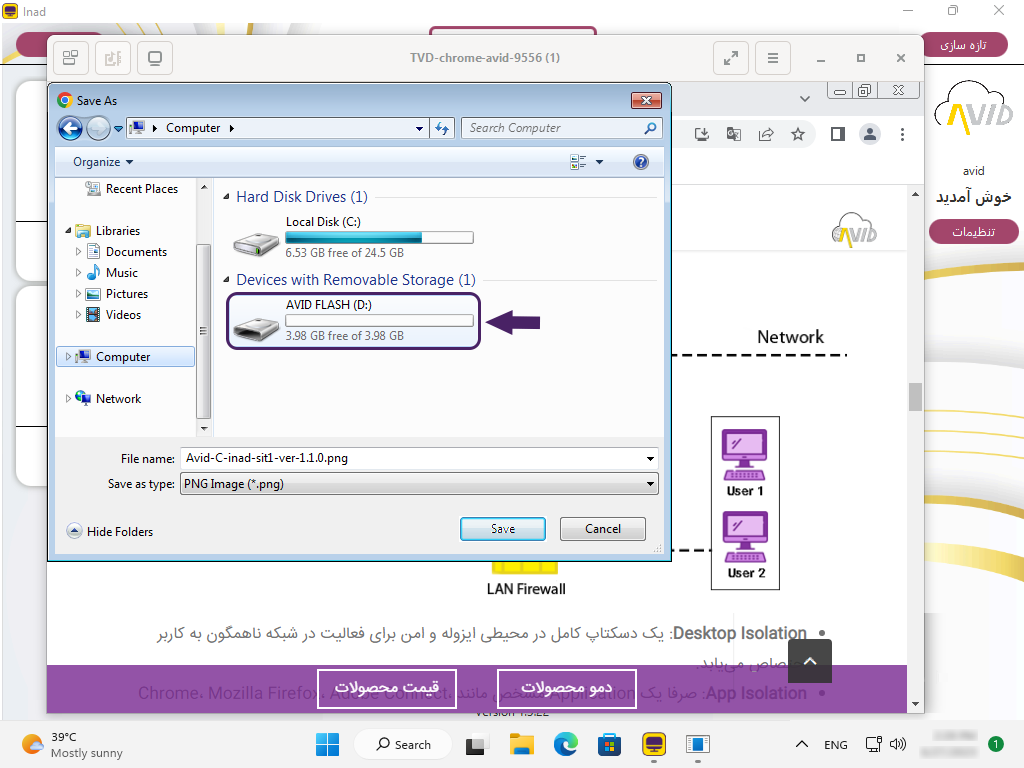
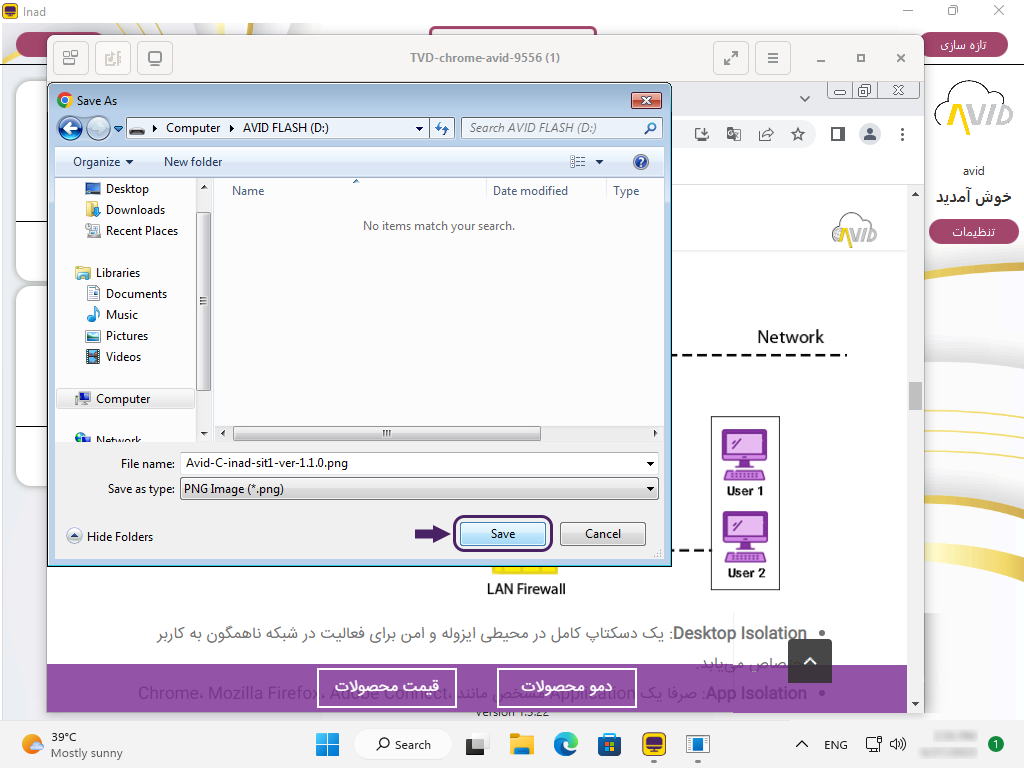
همانطور که در شکل ملاحظه کردید، فایل دانلود شده از محیط ایزوله بر روی فلش مجازی قرار گرفته است.
با کلیک بر روی ضربدر میتوانید از محیط ایزوله خارج شوید .
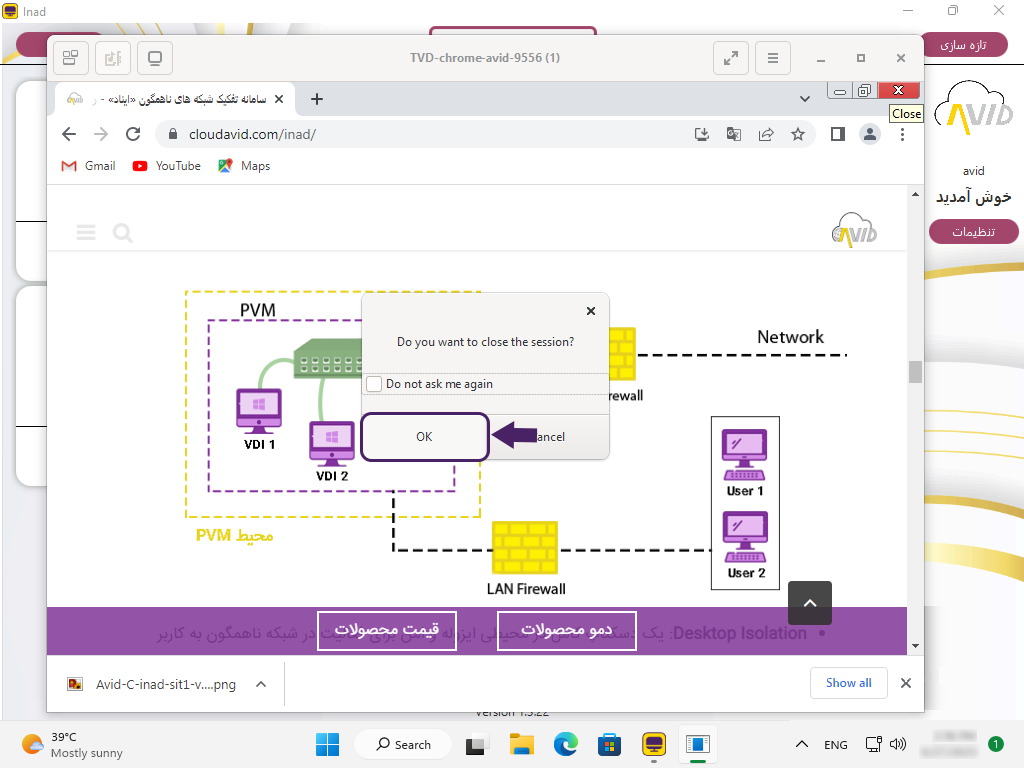
در این مرحله با کلیک بر روی دکمه « Disconnect » فلش، میتوانید اتصال فلش مجازی به محیط ایزوله را قطع کنید.
توجه داشته باشید که پس از قطع اتصال فلش از محیط ایزوله، برای حفظ امنیت، فلش مجازی توسط آنتی ویروس اسکن میشود.
بعد از اتمام فرآیند اسکن، فلش مجازی برای استفاده مجدد آماده است.
برای انتقال فایل از فلش مجازی به سیستم خود( شبکه داخلی)، روی فلش مورد نظر کلیک کنید.
سمت راست پنجره نمایش داده شده، محیط فلش و سمت چپ محیط سیستم و با کلیک بر روی دکمه « Browse »، مقصد فایل را مشخص و با Drag&Drop فایل موردنظر را به راحتی از محیط فلش به سیستم منتقل کنید.
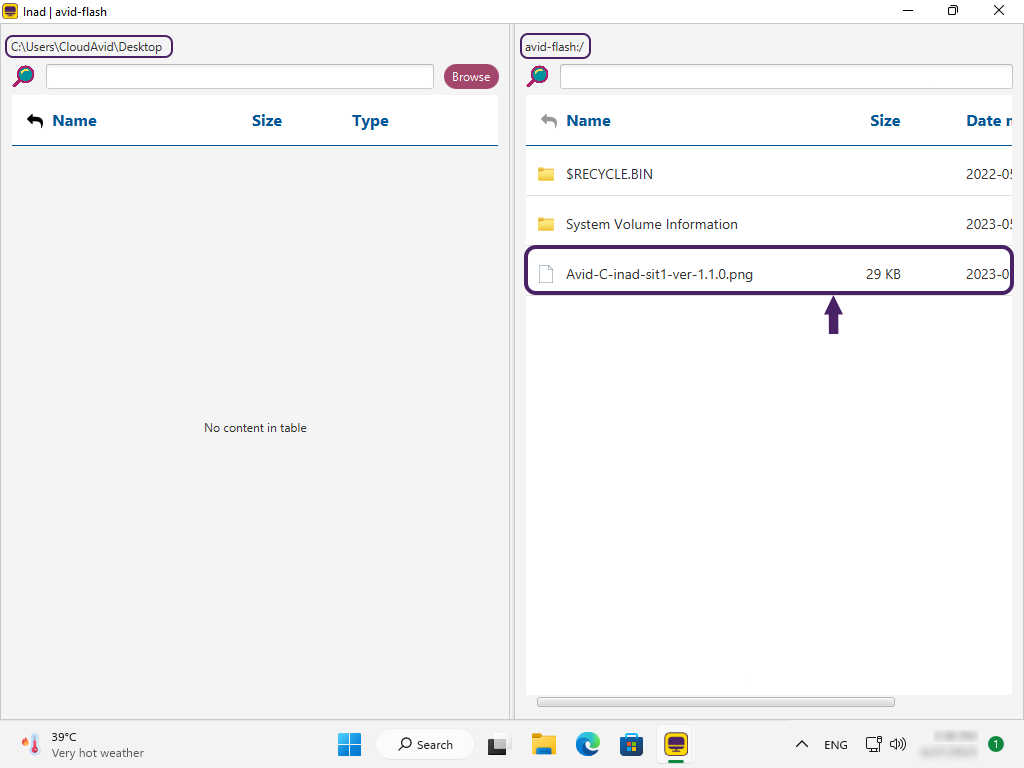
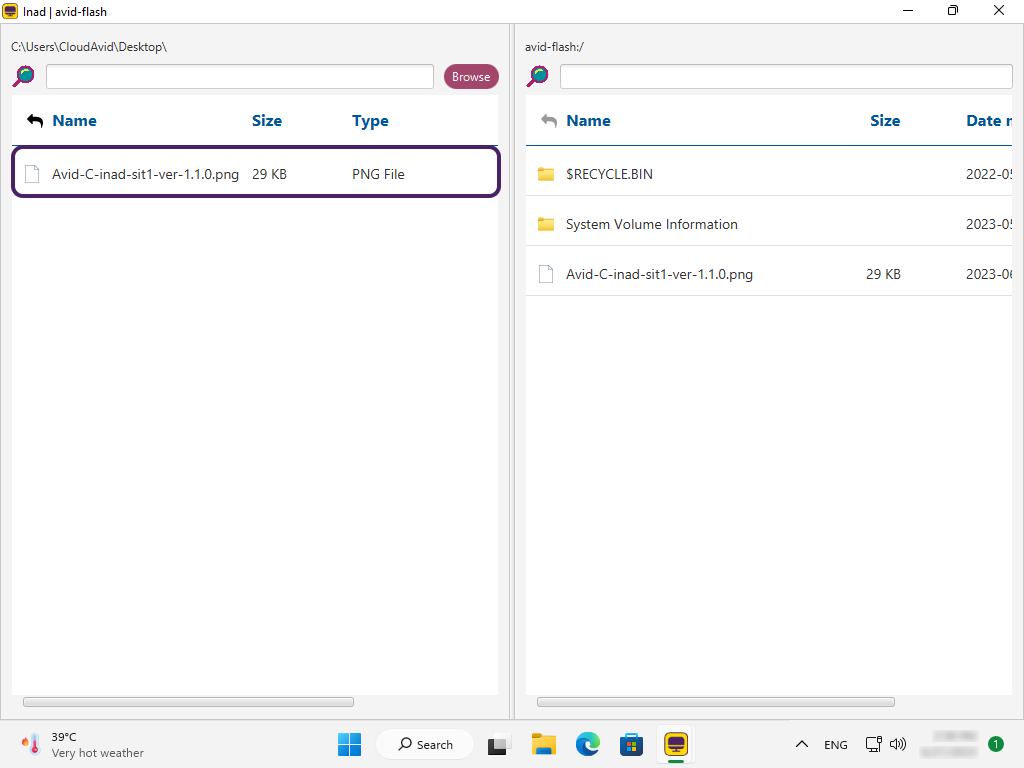
در نهایت، با کلیک بر روی ضربدر پنجرهی فعلی را ببندید.
در حال حاضر فایل از محیط ایزوله دانلود شده و روی سیستم قرار گرفته است.
نحوه آپلود فایل به محیط ایزوله
برای آپلود فایل از دسکتاپ خود بر روی شبکه ناهمگون دیگر (بطور مثال، شبکه اینترنت)، مطابق شکل زیر، روی فلش مجازی موردنظر کلیک کنید.
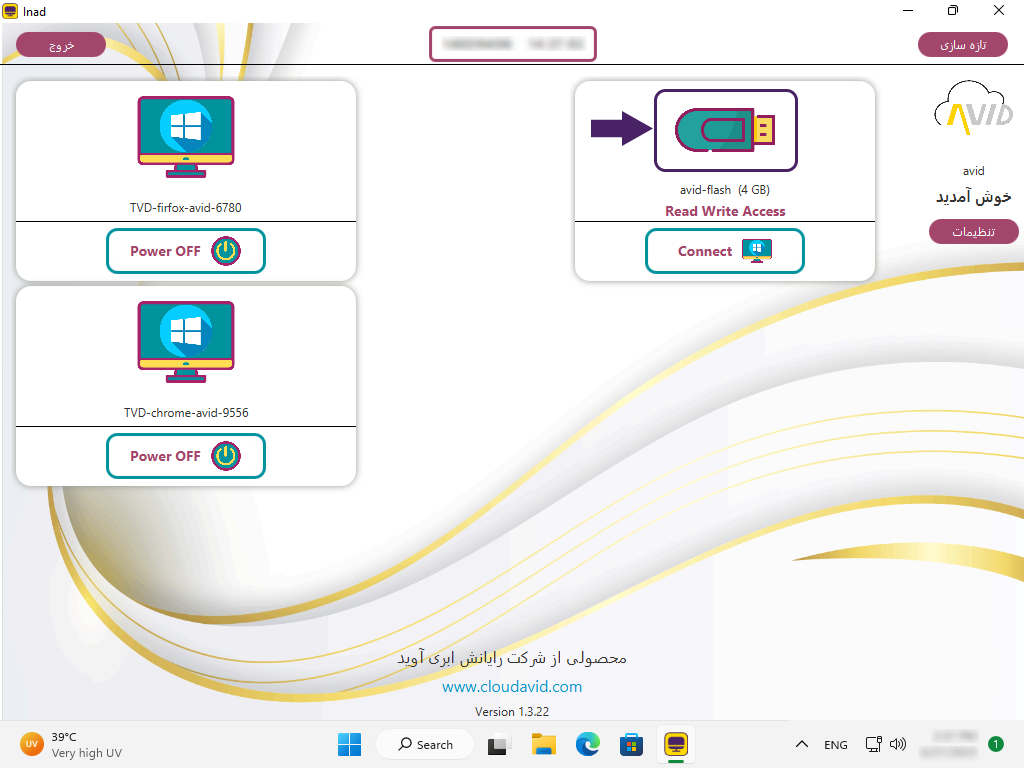
فایل موردنظر را با Drag&Drop از محیط دسکتاپ به فلش مجازی انتقال دهید.
با کلیک بر روی ضربدر پنجره را ببندید.
در این مرحله فلش مجازی برای حفظ امنیت بیشتر توسط آنتی ویروس اسکن میشود.
بعد از اتمام فرآیند اسکن، فلش مجازی برای استفاده مجدد آماده است.
با کلیک بر روی دکمهی « Connect »، فلش مجازی را به محیط ایزوله متصل کنید.
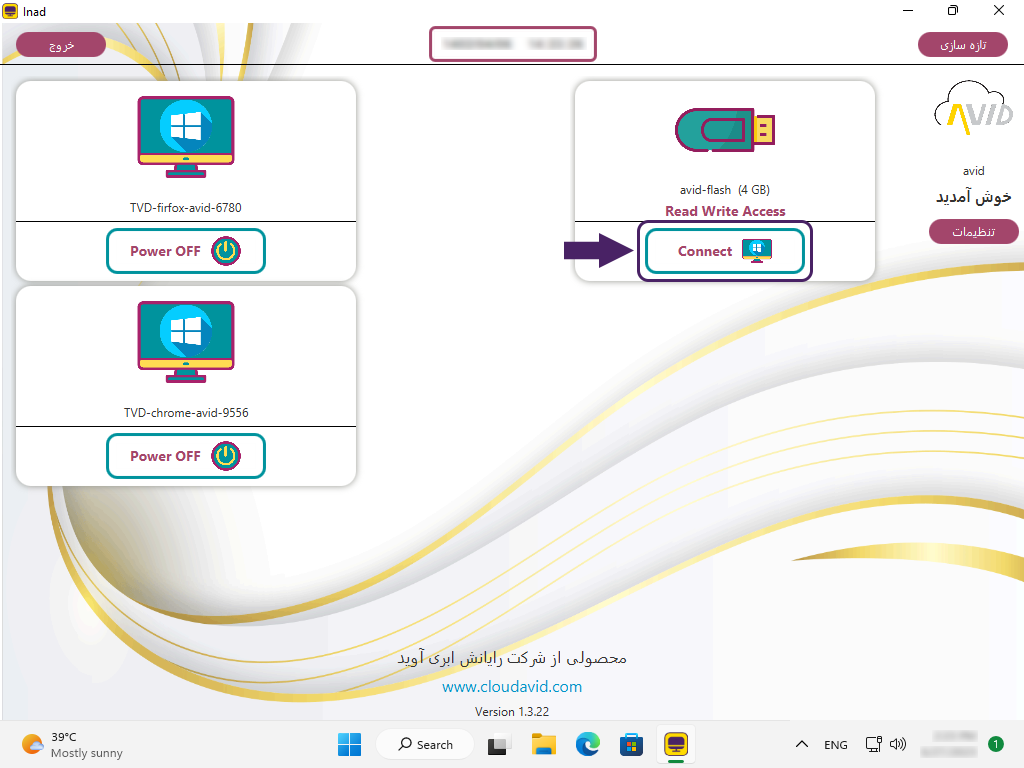
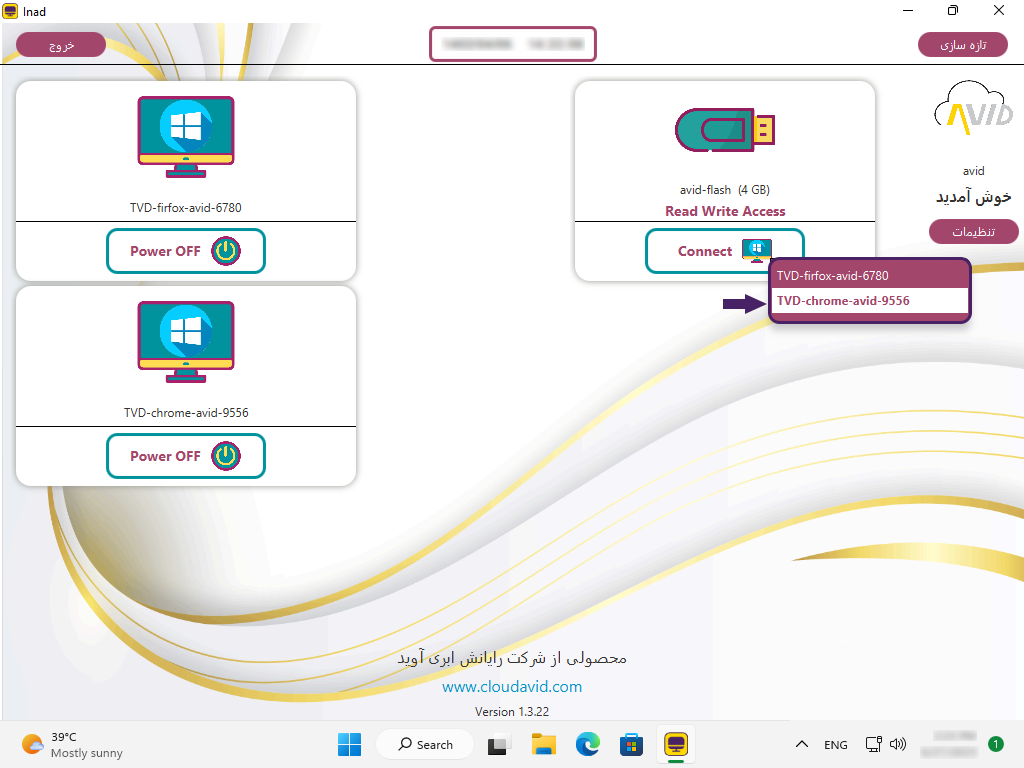
با کلیک بر روی محیط ایزوله وارد محیط ایزوله شوید.
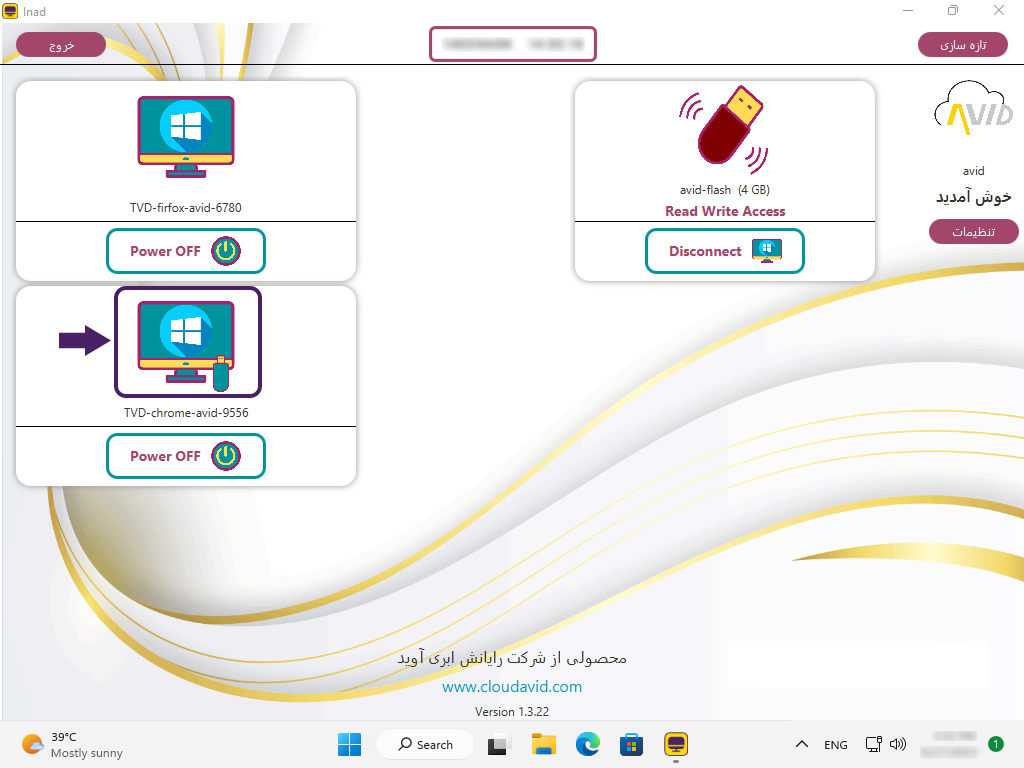
سایت موردنظر را برای آپلود فایل انتخاب کنید. هم اکنون این امکان وجود دارد تا فایل انتخابی را از فلش مجازی به محیط ایزوله آپلود کنید.
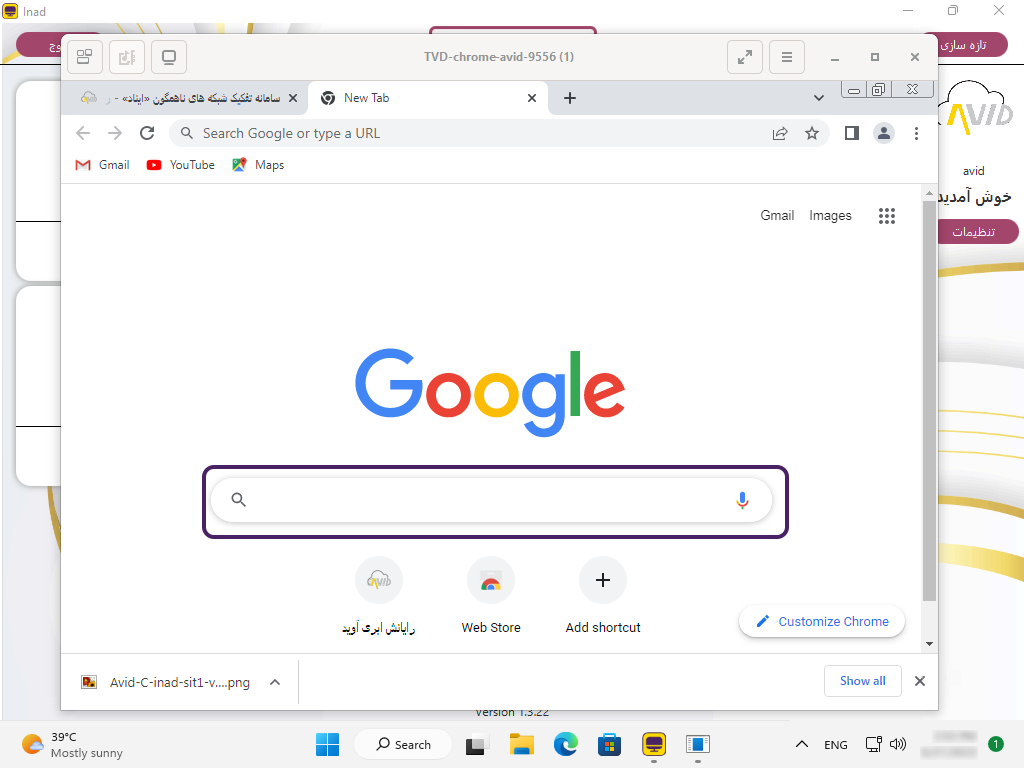
پس از آپلود فایل، محیط ایزوله را بسته و فلش مجازی را از محیط ایزوله قطع کنید.